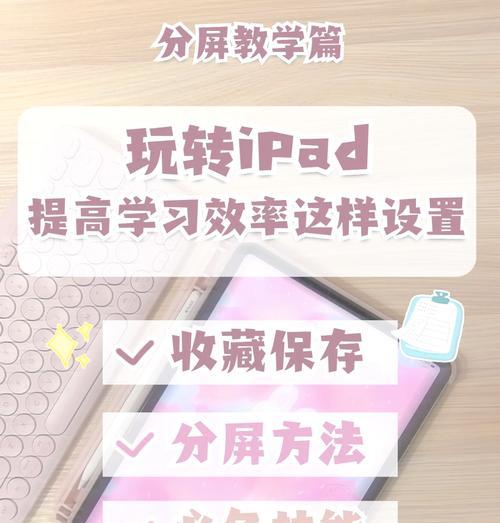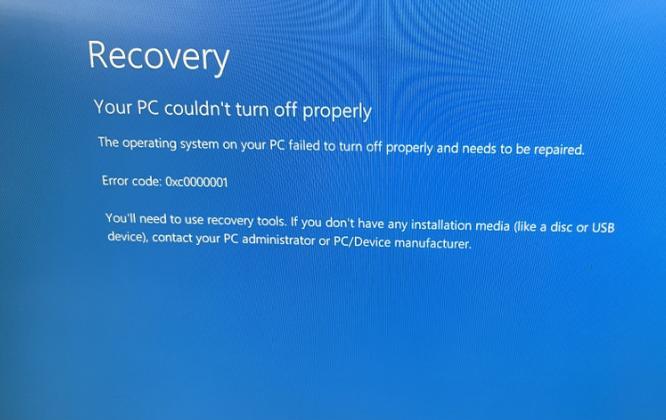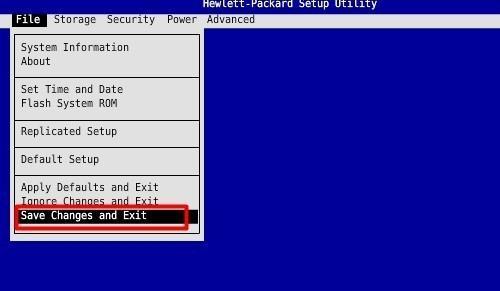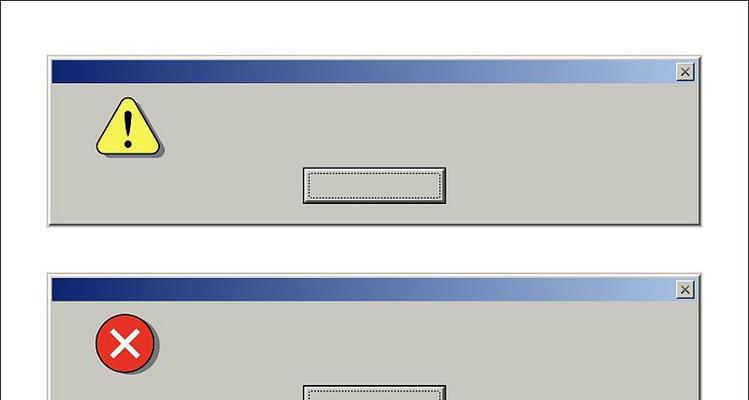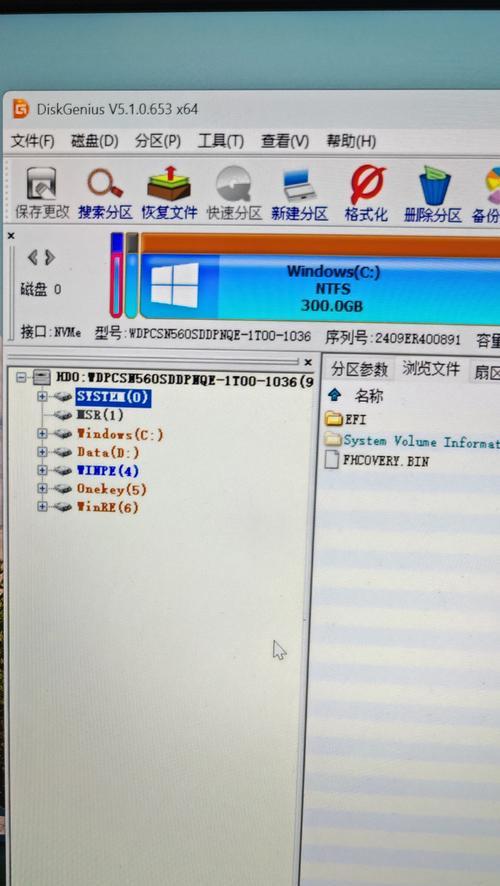在使用电脑的过程中,我们经常会遇到系统崩溃、蓝屏等问题,而重新安装或修复系统是解决这些问题的有效方法之一。本教程将介绍如何使用Win7U盘启动系统,方便用户快速安装和修复Win7系统,让电脑重获新生。
制作Win7U盘启动盘
1.下载Win7ISO镜像文件
在微软官方网站或其他可信来源下载Win7ISO镜像文件,确保选择与你拥有的操作系统版本相匹配的ISO镜像文件。
2.准备一个空U盘
确保U盘空间足够容纳Win7ISO镜像文件,并且备份好U盘内重要数据,因为制作启动盘将会格式化U盘。
3.使用工具制作U盘启动盘
下载并运行专用工具,如Rufus或Windows7USBDVDDownloadTool。选择U盘、镜像文件和分区格式,点击开始制作,稍等片刻,便可完成Win7U盘启动盘的制作。
使用Win7U盘启动盘安装系统
4.修改电脑启动项设置
重启电脑,在开机时按下Del或F2键进入BIOS设置界面,在“Boot”或“启动项”中将U盘设置为第一启动项。保存设置并退出BIOS。
5.插入U盘并重启电脑
将制作好的Win7U盘启动盘插入电脑的USB接口,重新启动电脑,它将从U盘启动,进入Win7安装界面。
6.开始安装系统
按照提示选择语言、时区和键盘布局等选项,点击“安装”按钮。接着根据向导的指引,选择安装类型和安装位置,并开始系统安装。
7.等待系统安装完成
系统将自动进行安装,这可能需要一些时间,耐心等待直到安装过程完成。
8.设置用户账户和密码
在安装完成后,系统将要求设置一个用户账户和密码。根据个人需求设置,并确保记住这些信息。
使用Win7U盘启动盘修复系统
9.修改电脑启动项设置
如果你的电脑无法正常启动,需要使用U盘来修复系统。重启电脑,进入BIOS设置界面,并将U盘设置为第一启动项。
10.插入U盘并重启电脑
将制作好的Win7U盘启动盘插入电脑的USB接口,重新启动电脑,它将从U盘启动,进入Win7U盘启动界面。
11.进入系统修复工具
在Win7U盘启动界面上选择“修复计算机”选项,然后选择“系统恢复选项”或“修复你的计算机”。
12.选择修复方式
根据实际问题选择相应的修复方式,比如“启动修复”、“系统还原”、“命令提示符”等。
13.根据提示进行修复
根据系统提供的指引,选择并执行相应的修复操作。这可能包括修复启动项、恢复系统文件、还原系统等。
14.完成修复并重启
完成所需的修复操作后,重新启动电脑。如果一切顺利,你的Win7系统应该能够正常启动了。
通过制作Win7U盘启动盘,我们可以快速安装和修复系统,解决各种系统问题。无论是重新安装系统还是修复系统,使用U盘启动是一种方便、可靠的方法。希望本教程能够帮助你轻松处理Win7系统相关的困扰,让你的电脑重获新生。